Làm cách nào để sửa lỗi Wo Long Fallen Dynasty không lưu cài đặt đồ họa?
Trong bài viết này, chúng tôi sẽ cố gắng giải quyết vấn đề "không lưu" mà người dùng Wo Long Fallen Dynasty gặp phải khi họ muốn lưu cài đặt đồ họa trong trò chơi của mình.

Người dùng Wo Long Fallen Dynasty gặp phải sự cố "không lưu" khi họ muốn lưu cài đặt đồ họa trong trò chơi của mình và không thể lưu cài đặt đồ họa của họ theo bất kỳ cách nào. Nếu đang gặp vấn đề như vậy, bạn có thể tìm ra giải pháp bằng cách làm theo các đề xuất bên dưới.
- Cài đặt đồ họa của Wo Long Fallen Dynasty không lưu tại sao?
- Cách khắc phục cài đặt đồ họa không được lưu trong Wo Long Fallen Dynasty?
Cài đặt đồ họa của Wo Long Fallen Dynasty không lưu tại sao?

Sự cố không lưu cài đặt đồ họa của Ngọa Long Fallen Dynasty thường là do chương trình diệt vi-rút chặn tệp đăng ký hoặc trò chơi không thể truy cập tệp.
Tất nhiên, bạn có thể gặp lỗi như vậy không chỉ vì sự cố này mà còn do nhiều sự cố khác.
Đối với điều này, chúng tôi sẽ cố gắng giải quyết vấn đề bằng cách cho bạn biết một số gợi ý.
Làm cách nào để khắc phục cài đặt đồ họa không được lưu trong Wo Long Fallen Dynasty?
Chúng tôi sẽ cố gắng giải quyết vấn đề bằng cách thực hiện các đề xuất sau để khắc phục lỗi này.
1-) Tắt Antivirus
Vô hiệu hóa bất kỳ chương trình chống vi-rút nào bạn sử dụng hoặc xóa hoàn toàn chương trình đó khỏi máy tính của bạn. Nếu bạn đang sử dụng Windows Defender, hãy tắt nó đi. Đối với điều này;
- Mở màn hình bắt đầu tìm kiếm.
- Mở màn hình tìm kiếm bằng cách nhập "Cài đặt bảo mật Windows".
- Nhấp vào "Bảo vệ khỏi mối đe dọa và vi-rút" trên màn hình mở ra.
- Nhấp vào "Chống phần mềm tống tiền" trong trình đơn.
- Tắt tùy chọn "Truy cập thư mục được kiểm soát" trên màn hình mở ra.
Sau đó, hãy tắt tính năng bảo vệ theo thời gian thực.
- Nhập "bảo vệ khỏi mối đe dọa và vi-rút" vào màn hình tìm kiếm bắt đầu và mở nó.
- Sau đó nhấp vào "Quản lý cài đặt".
- Chuyển tính năng Bảo vệ theo thời gian thực thành "Tắt".
Sau khi thực hiện thao tác này, chúng tôi sẽ cần thêm tệp lưu trò chơi Ngọa Long Thất Triều như một ngoại lệ.
- Nhập "bảo vệ khỏi mối đe dọa và vi-rút" vào màn hình tìm kiếm bắt đầu và mở nó. Trong
- Cài đặt bảo vệ khỏi mối đe dọa và vi-rút "Quản lý cài đặt", sau đó trong "Loại trừ" chọn "Thêm loại trừ hoặc Gỡ cài đặt".
- Chọn Thêm loại trừ, sau đó điều hướng đến và chọn thư mục "%UserProfile%/Documents/KoeiTecmo/Wolong/Savedata" được lưu vào đĩa của bạn.
Sau quá trình này, hãy đóng hoàn toàn trò chơi Ngọa Long Fallen Dynasty với sự trợ giúp của trình quản lý tác vụ rồi chạy lại trò chơi Ngọa Long Fallen Dynasty và kiểm tra.
2-) Xác minh tính toàn vẹn của tệp
Chúng tôi sẽ xác minh tính toàn vẹn của tệp trò chơi, đồng thời quét và tải xuống mọi tệp bị thiếu hoặc không chính xác. Đối với điều này;
- Mở chương trình Steam.
- Mở menu thư viện.
- Nhấp chuột phải vào trò chơi "Wo Long Fallen Dynasty" ở bên trái và mở tab "Thuộc tính".
- Mở menu "Tệp cục bộ" ở phía bên trái của màn hình mở ra.
- Nhấp vào nút "Xác minh tính toàn vẹn của tệp trò chơi" trong menu Tệp Cục bộ mà chúng tôi gặp phải.
Sau quá trình này, quá trình tải xuống sẽ được thực hiện bằng cách quét các tệp trò chơi bị hỏng. Sau khi quá trình kết thúc, hãy thử mở lại trò chơi.
3-) Đặt tệp nhật ký thành chỉ đọc
Chúng tôi có thể khắc phục sự cố bằng cách đặt tệp cấu hình của trò chơi thành "Chỉ đọc".
- Nhập "Run" vào màn hình tìm kiếm bắt đầu và mở nó.
- Nhập "%UserProfile%/Documents/KoeiTecmo/Wolong/Savedata" trên màn hình mở ra và nhấn enter.
- Sau đó, nhấp chuột phải vào tệp "graphics_option.json" và nhấp vào "Thuộc tính".
- Sau đó truy cập trình đơn "Chung" và bật tùy chọn "Chỉ đọc", nhấp vào nút "Áp dụng" và lưu.
Sau khi lưu cài đặt, hãy chạy trò chơi và kiểm tra xem sự cố vẫn tiếp diễn.
4-) Chỉnh sửa tệp đăng ký
Chúng tôi có thể loại bỏ lỗi bằng cách chỉnh sửa tệp nhật ký của trò chơi.
- Nhập "Run" vào màn hình tìm kiếm bắt đầu và mở nó.
- Nhập "%UserProfile%/Documents/KoeiTecmo/Wolong/Savedata" trên màn hình mở ra và nhấn enter.
- Sau đó, nhấp chuột phải vào tệp "graphics_option.json", trỏ tới "Mở bằng" và nhấp vào "Notepad".
- Thay đổi giá trị bên cạnh tùy chọn "config_type" thành "Tùy chỉnh" trên màn hình mở và lưu.
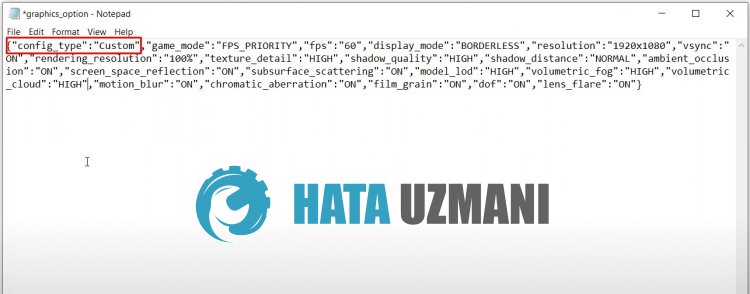
Sau khi thực hiện thao tác này, bạn có thể kiểm tra trò chơi bằng cách chạy nó.
5-) Cập nhật trình điều khiển cạc đồ họa
Trong các sự cốliên tục như vậy, chúng tôi có thể gặp phải lỗi cập nhật trong cạc đồ họa. Đối với điều này, chúng tôi sẽ cần cập nhật card đồ họa. Nếu bạn đã sẵn sàng, hãy bắt đầu.
Dành cho người dùng có Cạc đồ họa Nvidia;
- Trước hết, chúng ta cần tải xuống và cài đặt Geforce Experience chương trình do Nvidia phát hành.
- Sau quá trình tải xuống và cài đặt, chúng tôi mở chương trình của mình và mở menu "Trình điều khiển" ở trên.
- Tải xuống bản cập nhật của chúng tôi bằng cách nhấp vào nút "Tải xuống" xuất hiện ở trên.
- Sau khi quá trình tải xuống hoàn tất, hãy thực hiện quá trình cài đặt bằng cách nhấp vào nút cài đặt nhanh.
- Khởi động lại máy tính của bạn sau khi quá trình này kết thúc.
Dành cho người dùng có Cạc đồ họa AMD;
- AMD Phần mềm AMD Radeon Chúng tôi cần tải xuống và cài đặt chương trình.
- Sau khi hoàn tất quá trình tải xuống và cài đặt, chúng tôi mở chương trình của mình và nhấp vào nút Kiểm tra bản cập nhật bên dưới trình đơn trình điều khiển và phần mềm ở bên phải và kiểm tra xem thẻ video của chúng tôi có được cập nhật hay không.
- Bạn có thể khởi động lại máy tính của mình bằng cách thực hiện cập nhật.
Bạn có thể kiểm tra sau khi cập nhật trình điều khiển đồ họa và khởi động lại máy tính của chúng tôi.
6-) Chạy với tư cách Quản trị viên
Việc Steam không chạy với tư cách quản trị viên có thể khiến chúng tôi gặp phải nhiều lỗi khác nhau như thế này.
Đối với điều này, chúng ta có thể khắc phục sự cố bằng cách chạy trò chơi với tư cách quản trị viên.
- Trước hết, hãy đóng hoàn toàn ứng dụng Steam với sự trợ giúp của trình quản lý tác vụ.
- Nhấp chuột phải vào ứng dụng Steam và nhấp vào "Chạy với tư cách Quản trị viên".
Sau đó, hãy kiểm tra bằng cách chạy trò chơi.
Vâng, thưa các bạn, chúng tôi đã giải quyết được vấn đề của mình với tiêu đề này. Nếu sự cố của bạn vẫn tiếp diễn, bạn có thể hỏi về các lỗi bạn gặp phải bằng cách truy cập nền tảng FORUM của chúng tôi.


















